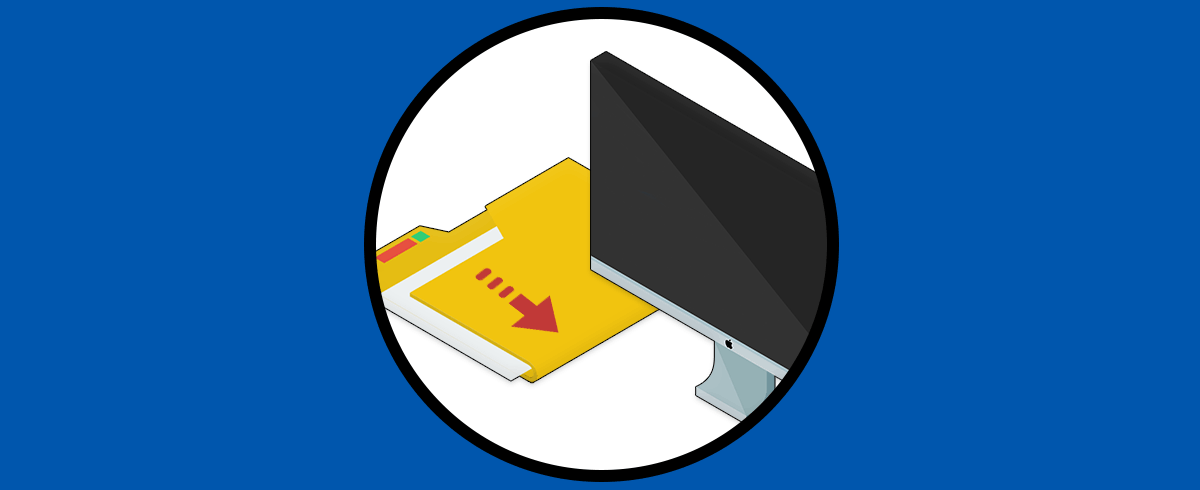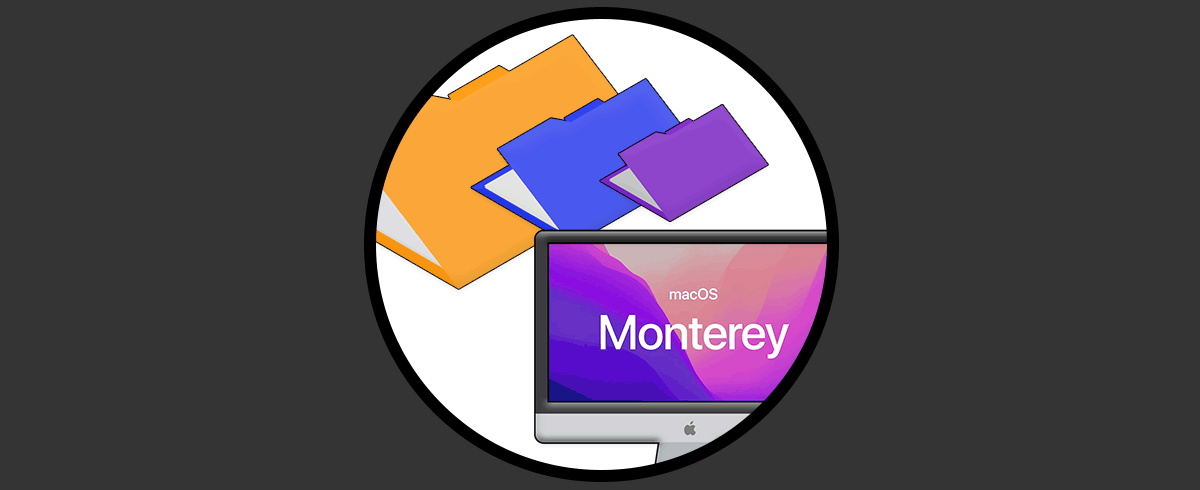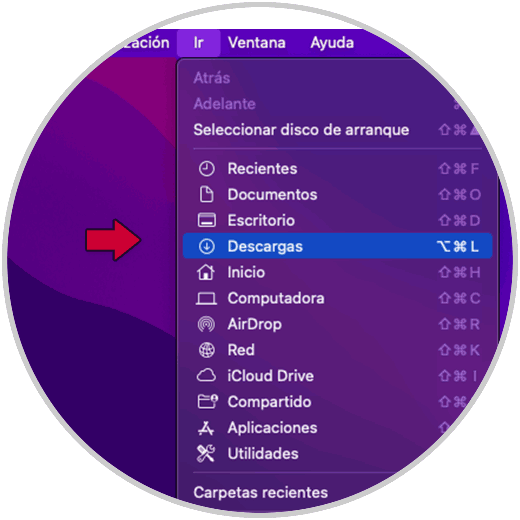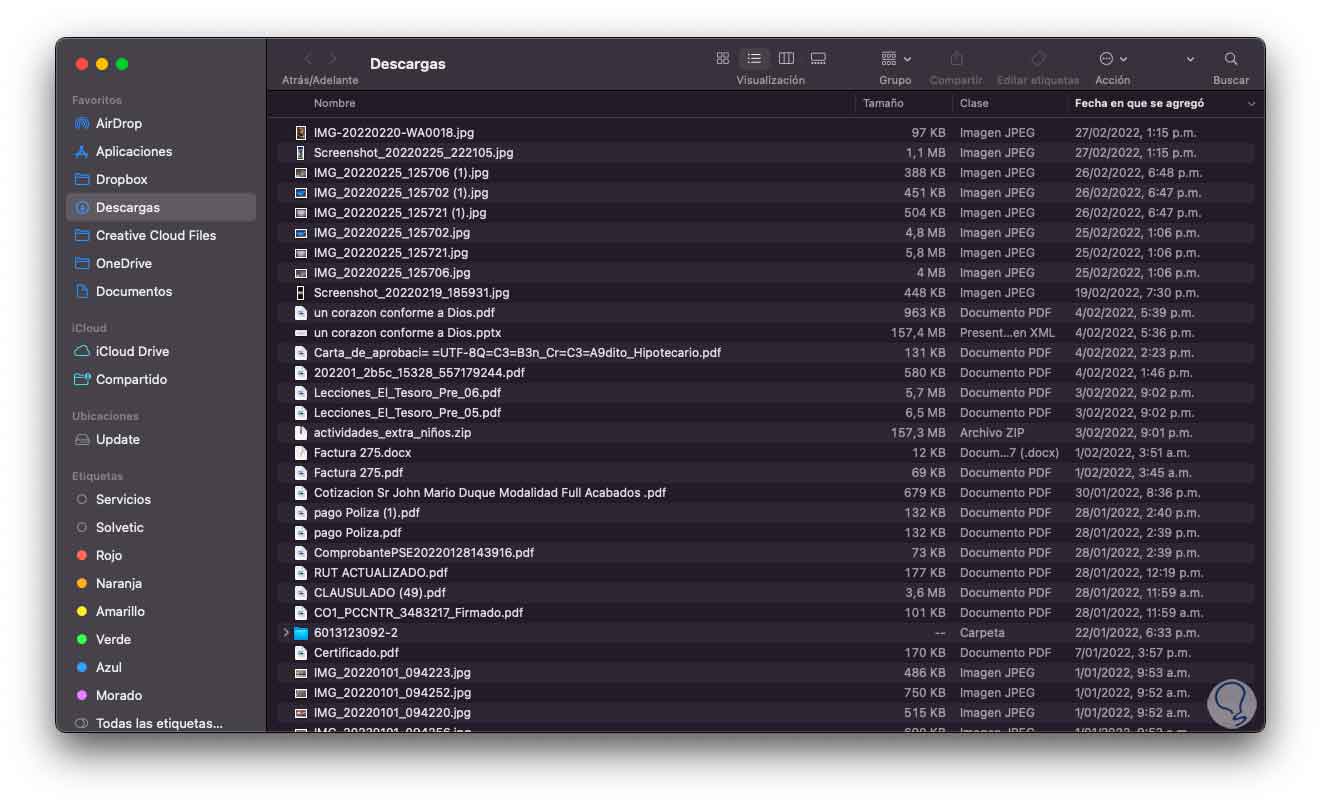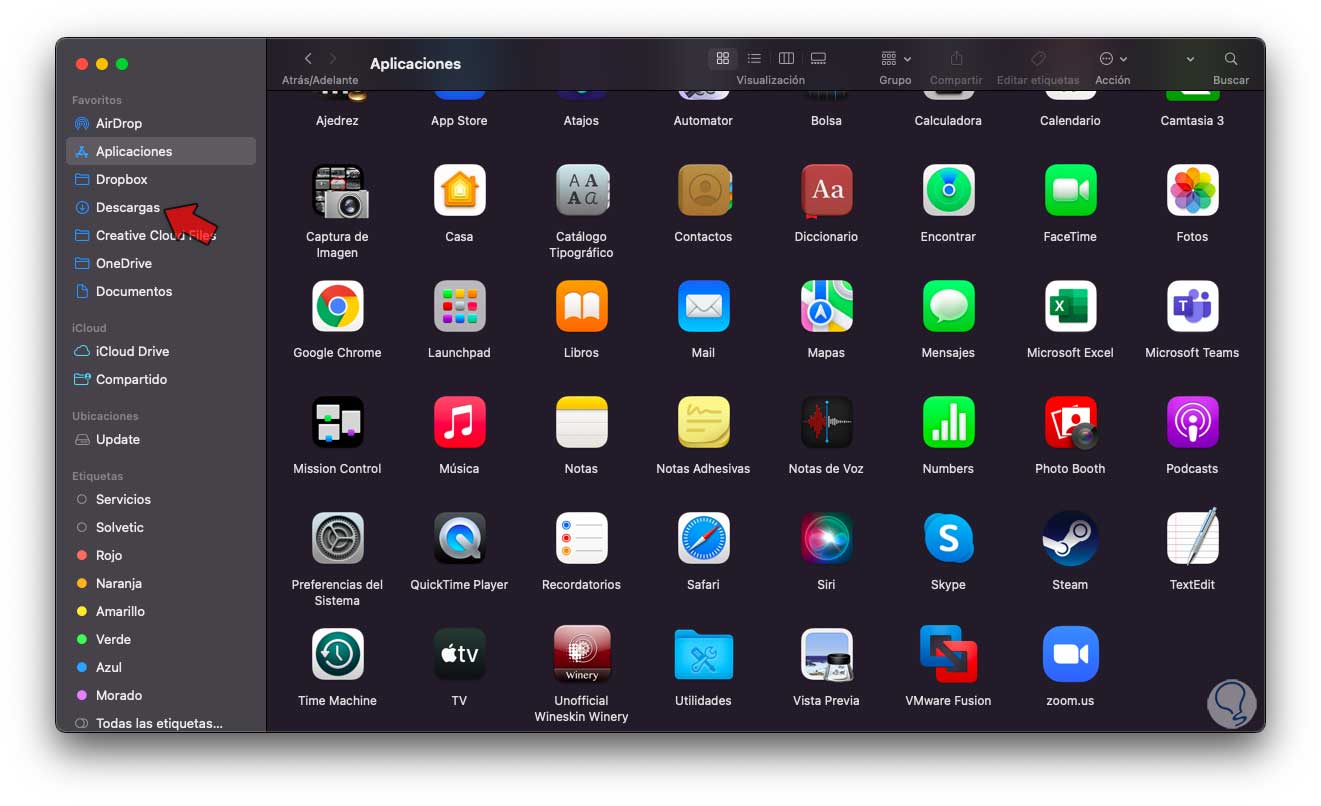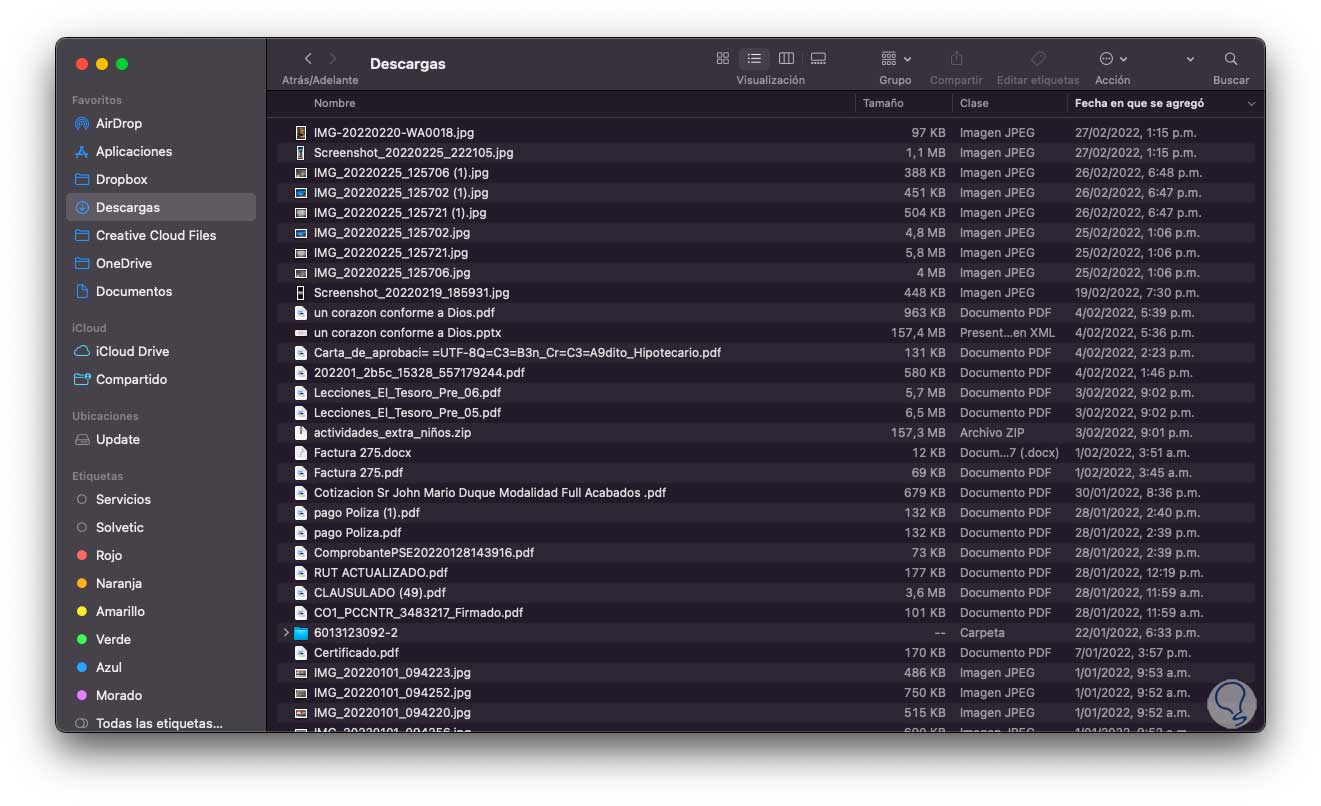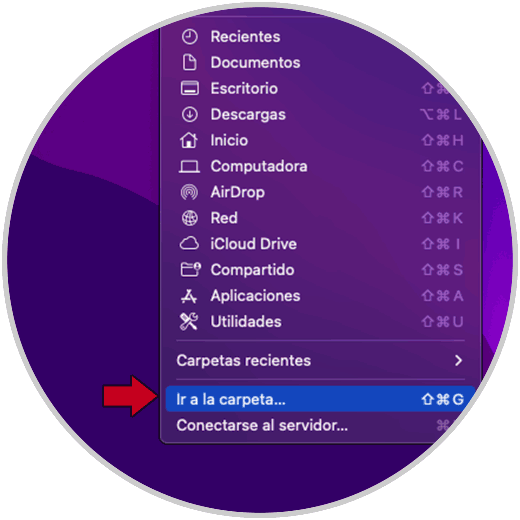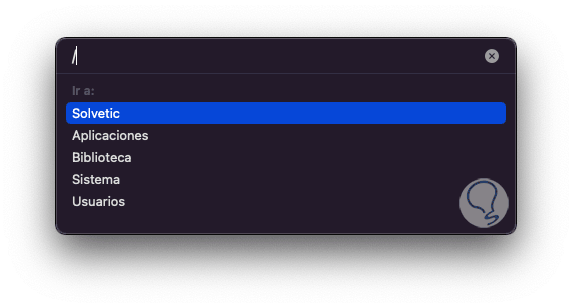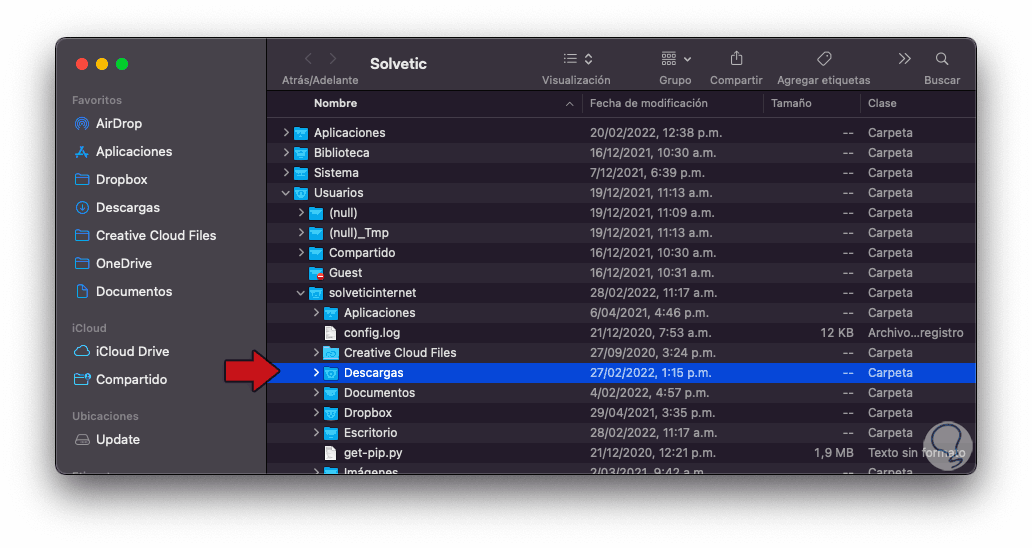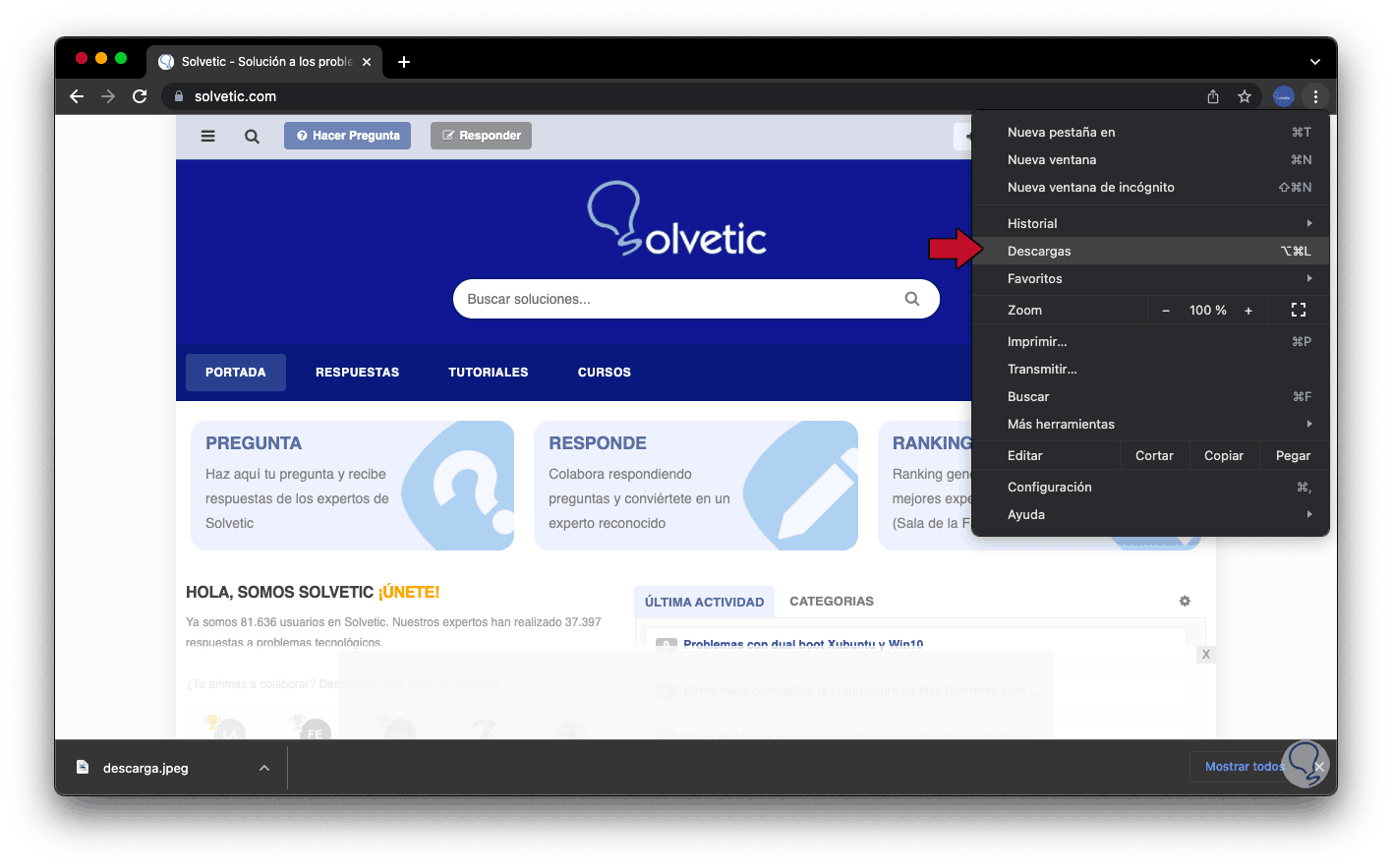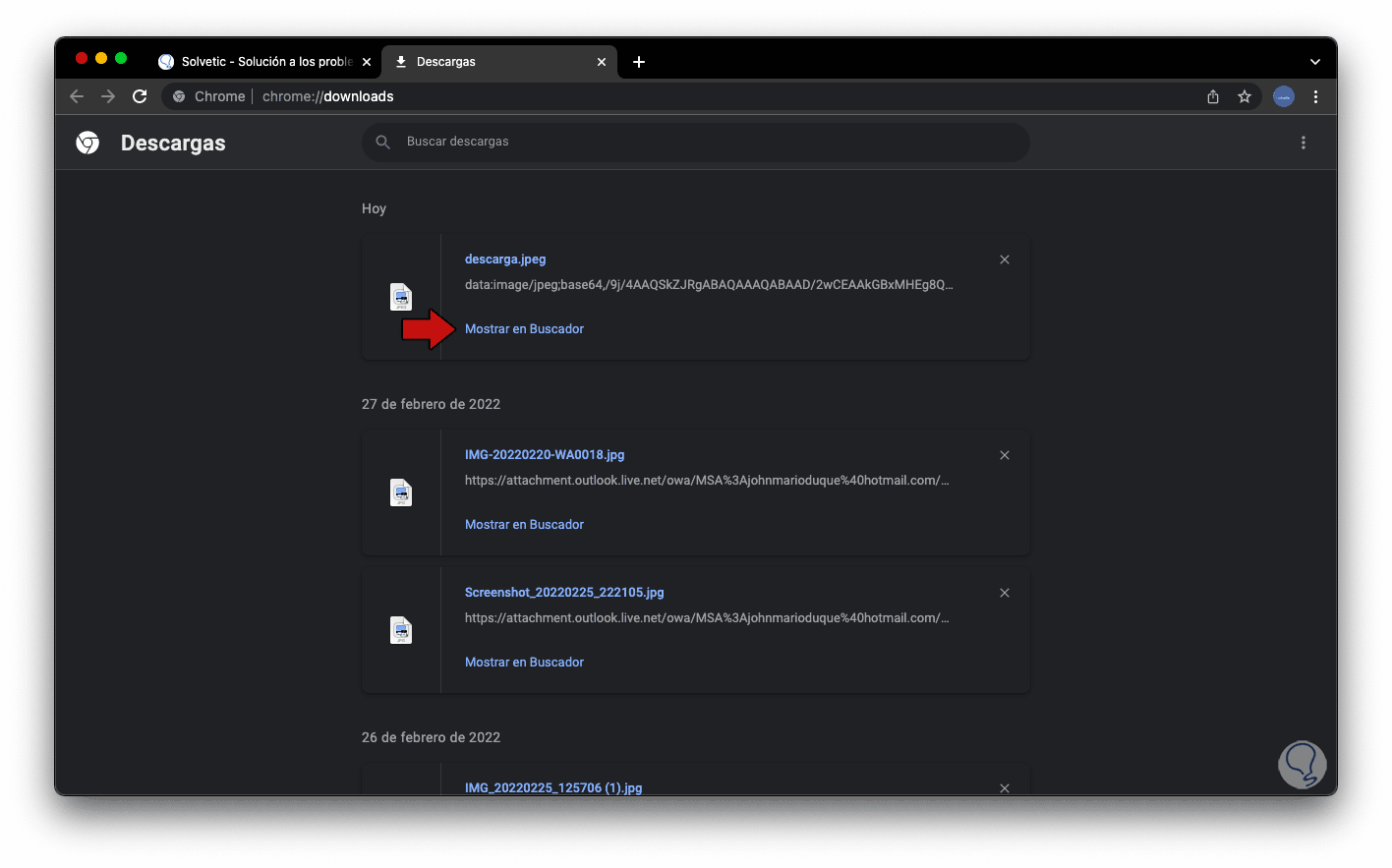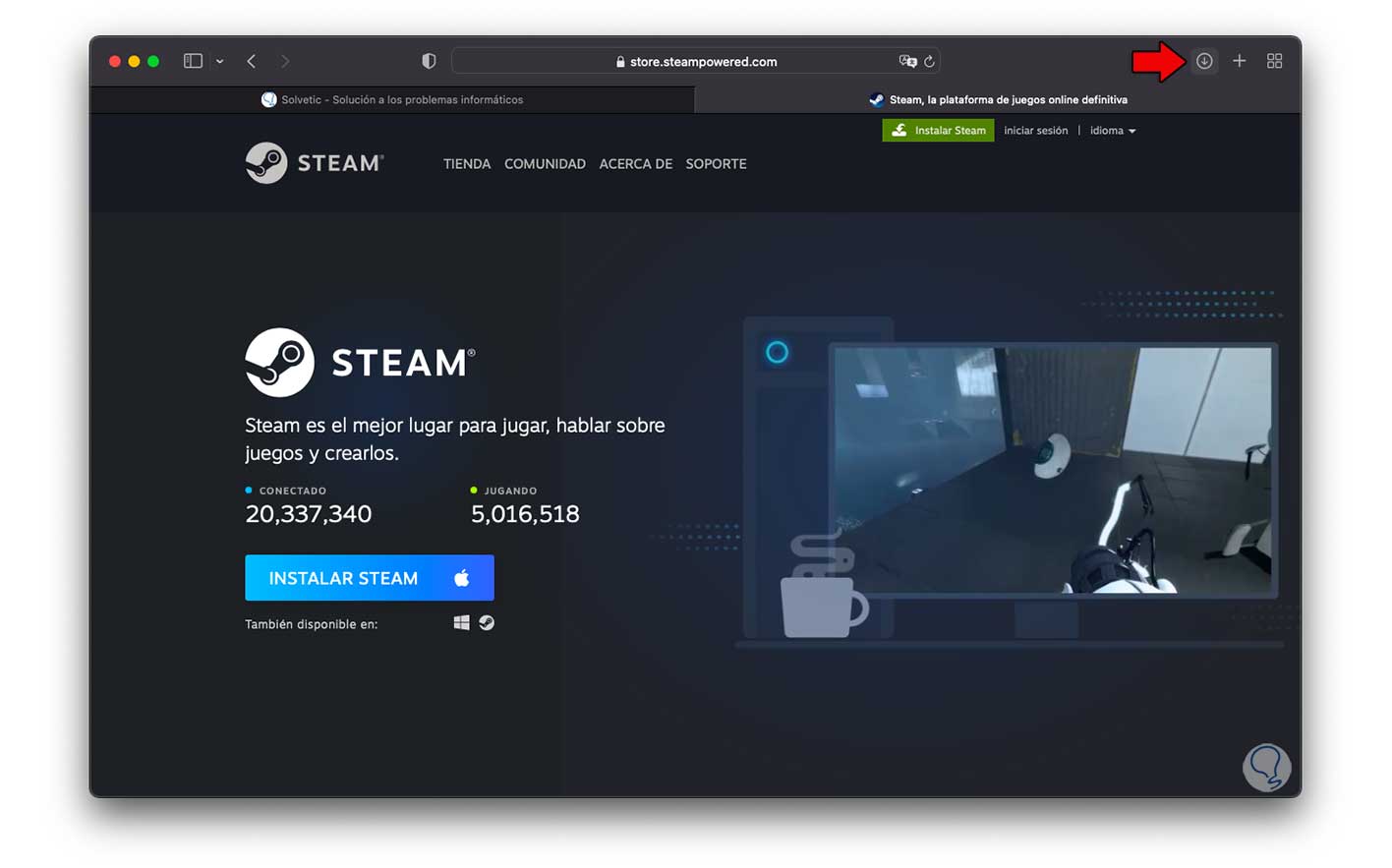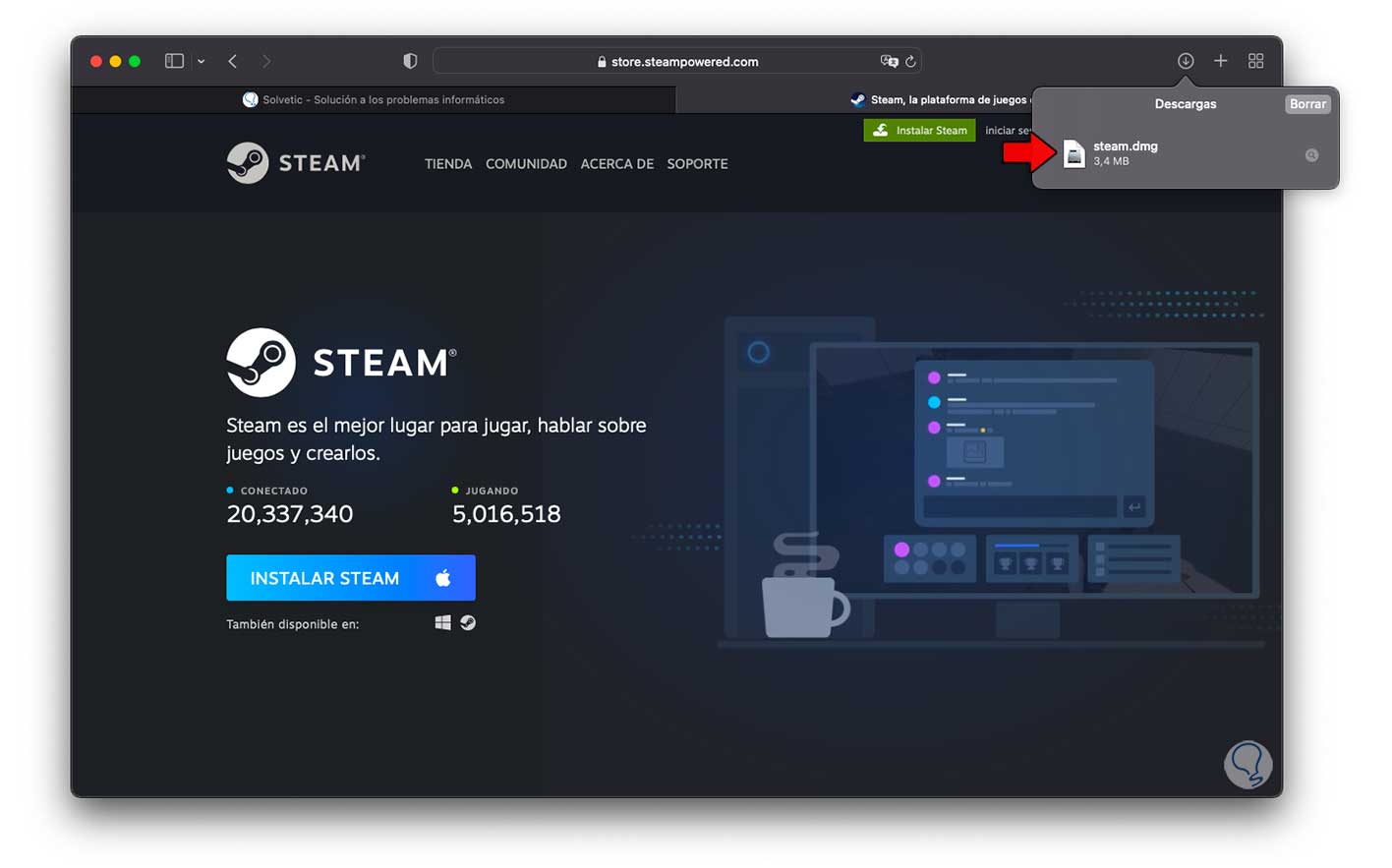Cuando usamos macOS podemos notar que el sistema distribuye de forma organizada cada parámetro de este tales como las descargas, los documentos, las imágenes y demás bibliotecas, esto con el fin de mantener un orden específico para el acceso a cada una de ellas. Es habitual que mientras navegamos descarguemos cosas de los diferentes sitios web para poder almacenárnoslos en nuestro equipo. Cuando tenemos descargas Mac podemos ver la carpeta de descargas por defectos o incluso podríamos personalizarla.
La biblioteca de Descargas es una de las más usadas ya que allí irán a ser alojados todos los elementos que descargamos de internet o que de alguna forma descargamos en el propio sistema operativo, en este tutorial Solvetic te enseñará cómo ver las descargas en Mac y así tener acceso a cada una de ellas.
Cómo ver Descargas en Mac
Para lograr esto existen diferentes opciones a usar, una opción para ir a Descargas es desde el menú "Ir - Descargas":
Al dar clic allí veremos las descargas en macOS.
Alternativamente podemos abrir el Finder. Allí vamos a "Descargas":
Veremos las descargas de nuestro Mac:
Podemos ir a Descargas desde la raíz, para ello vamos a "Ir - Ir a la carpeta":
Ingresamos “/”:
Ahora iremos a "Usuarios - "usuario" - Descargas":
También es posible ir a la carpeta de descargas desde los navegadores web , desde Google Chrome, pulsamos en "Personaliza y controla Google Chrome - Descargas":
Veremos lo siguiente. Allí podemos dar clic en "Mostrar en Buscador" para ir a la carpeta.
En Safari da clic sobre el icono de descarga ubicado en la parte superior:
´
Al dar clic sobre él veremos la descarga actualmente y si pulsamos sobre ella iremos a la carpeta de descargas.
Esas son las formas funcionales para ir a la carpeta descargas en macOS.